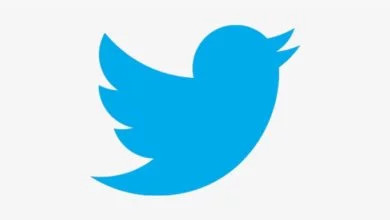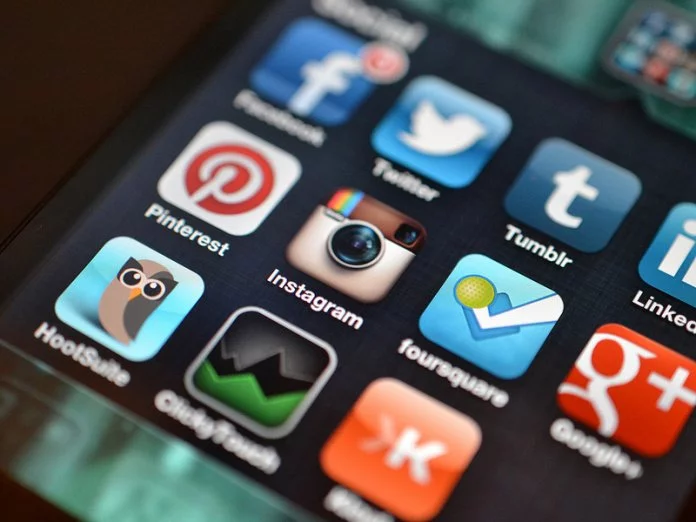كيف تقوم بـ إخفاء صور و فيديو الواتس أب في هاتفك

كيف تقوم بـ إخفاء صور و فيديو الواتس أب في هاتفك
بمجرد أن يقوم المستخدمين بأستقبال صور و مقاطع فيديو فأنها تعرض بشكل تلقائي في معرض الصور و الفيديو Gallery في الهاتف , و هو الأمر الذي قد يزعج بعض المستخدمين للتطبيق بشكل كبير , لذلك سوف نعرض في هذه المقالة طريقة إخفاء كل مقاطع الفيديو و الصور التي تقوم بأستقبالها عبر تطبيق واتس أب و بعده طرق سهلة و بسيطة .
إخفاء صور و فيديو الواتس أب في هاتفك

الطريقة الأولي في إخفاء صور و فيديو الواتس أب :
أفضل ما في هذه الطريقة أنك لا تحتاج الي أي تطبيقات أخري لكي تقوم بتنفيذها حيث ستعتمد علي بعض الخطوات لكي تقوم بعملها في هاتفك .
طريقة وضع النقطة :
يمكن عمل هذه الطريقة في وقت أقل من طريقة واحدة عن طريق الخطوات التالية :
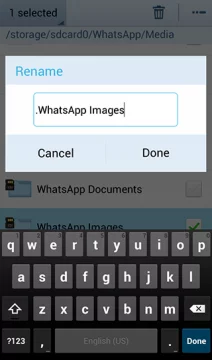
- قم بفتح فولدر الواتس أب و أدخل الي فولدر Media .
- قم بأختيار WhatsApp Imges و أضغط علي خيار تعديل الأسم .
- قم بأضافة نقطة قبل الأسم ( . ) لكي يصبح الأسم بهذا الشكل ” WhatsApp Images. “
- عندما تقوم بفتح المعرض Gallery مرة أخري سوف تجد أن كل الصور أصبحت مخفية و لا يمكنك رؤيتها هناك .
يمكنك تنفيذ نفس الخطوات السابقة مع فولدر الفيديو WhatsApp Video لكي تقوم بأخفاء كل مقاطع الفيديو التي قمت بأستقبالها علي تطبيق واتس أب .
و لكن تذكر أن تقوم بتفعيل ميزة عرض الفولدرات المخفية Show hidden files في متصفح ملفاتك لكي تستطيع أدارة هذه الفولدرات و إعادة إظهارها مرة أخري .
الطريقة الثانية في إخفاء صور و فيديو الواتس أب :
تعتمد هذه الطريقة علي عمل ملف بسيط يستطيع أخفاء كل الصور و مقاطع الفيديو التي قمت بأستقبالها علي تطبيق واتس أب و إليك الخطوات .
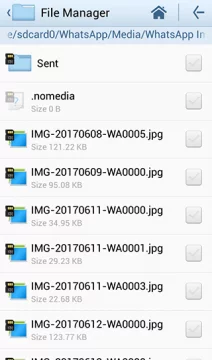
- قم بتفعيل ميزة عرض الفولدرات المخفية Show hidden files في متصفح ملفاتك .
- قم بالذهاب الي فولدر الواتس أب علي الهاتف الخاص بك .
- قم بفتح فولدر Media و منه WhatsApp Media .
- أدخل علي فولدر الملفات المرسلة Sent .
- سوف تجد ملف يدعي nomedia. تقوم بعمل نسخ لهذا الملف .
- قم بلصق الملف في فولدر WhatsApp Images لكي تقوم بإخفاء الصور , أو فولدر WhatsApp Video لإخفاء مقاطع الفيديو .
يمكنك أن تقوم بعمل هذا الملف بنفسك بدلاً من أن تقوم بنسخة , و ذلك عن طريق عمل ملف جديد وإعطاءة نفس الأسم .
طريقة إعادة ظهور ملفات الصور و الفيديو :
لكي تقوم بإعادة إظهار كل الصور و مقاطع الفيديو مرة أخري فقم بأتباع الخطوات التالية أذا قمت بأخفاءهم عن طريق أضافة النقطة .
- قم بفتح فولدر الواتس أب و أدخل الي فولدر Media .
- قم بأختيار WhatsApp Imges و أضغط علي خيار تعديل الأسم .
- قم بإلغاء النقطة قبل الأسم ( . ) لكي يصبح الأسم بهذا الشكل ” WhatsApp Images “
عندما تقوم بفتح المعرض Gallery مرة أخري سوف تجد أن كل الصور أصبحت ظاهرة بشكل طبيعي .
يمكنك تنفيذ نفس الخطوات السابقة مع فولدر الفيديو WhatsApp Video لكي تقوم بأظهار كل مقاطع الفيديو التي قمت بأستقبالها علي تطبيق واتس أب .
إظهار صور و فيديو الواتس أب في حالة أنك قمت بعمل الطريقة الثانية في الإخفاء :
- قم بالدخول الي فولدر الواتس أب علي هاتفك .
- قم بالدخول الي فولدر WhatsApp Images و فولدر WhatsApp Video و مسح ملف nomedia.
مقالات قد تهمك :